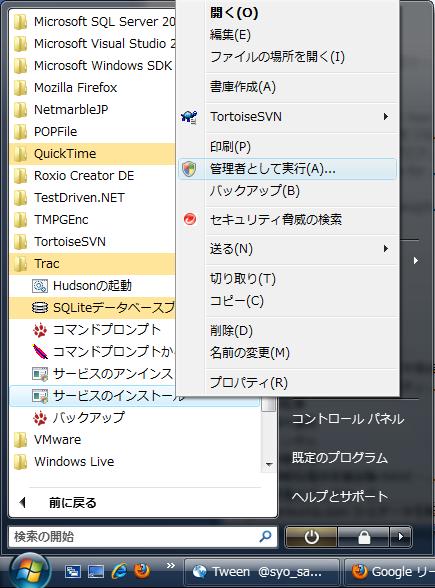TracLightingをインストールしてみたので、備忘録的なメモ
ダウンロード
TracLightingのページからインストールモジュールをダウンロードする。
http://sourceforge.jp/projects/traclight/wiki/FrontPage
この時点での最新版は TracLightning-2.3.2.exe でした。
インストール
TracLightning-2.3.2.exe を実行してインストールを行います。
デフォルトで特に問題ないと思います。
※Javaを使用しない人は、Hudsonとかの選択は不要かな?
TracLightingの起動
スタートメニューから、「Trac」−「コマンドプロンプトから実行」で起動できます。
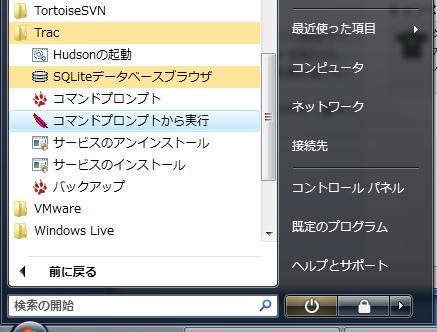
ただ、「サービスのインストールを行う」で、自動的にサービス起動した方が楽で良いと思う。
プロジェクトの作成
スタートメニューから、「Trac」−「コマンドプロンプト」を起動します。
以下のように、create-projectコマンドでプロジェクトを作成します。
C:\TracLight\bin>create-project プロジェクト名
※プロジェクト名に2バイト文字を指定すると、エラーになります。
プロジェクトページを開く
ブラウザで、http://localhost/trac/を開くと、プロジェクト一覧の画面が出てくるので先ほど登録したプロジェクトをクリックします。
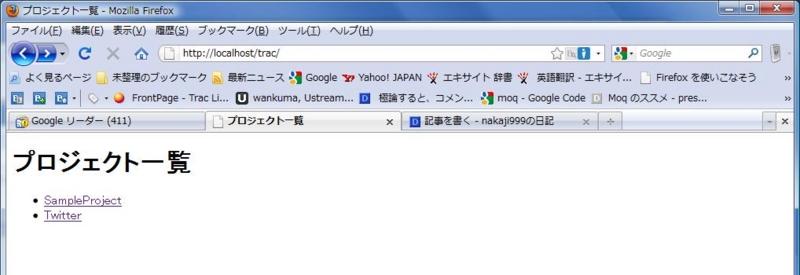
そうすると、以下のようなプロジェクトの初期ページが表示されます。
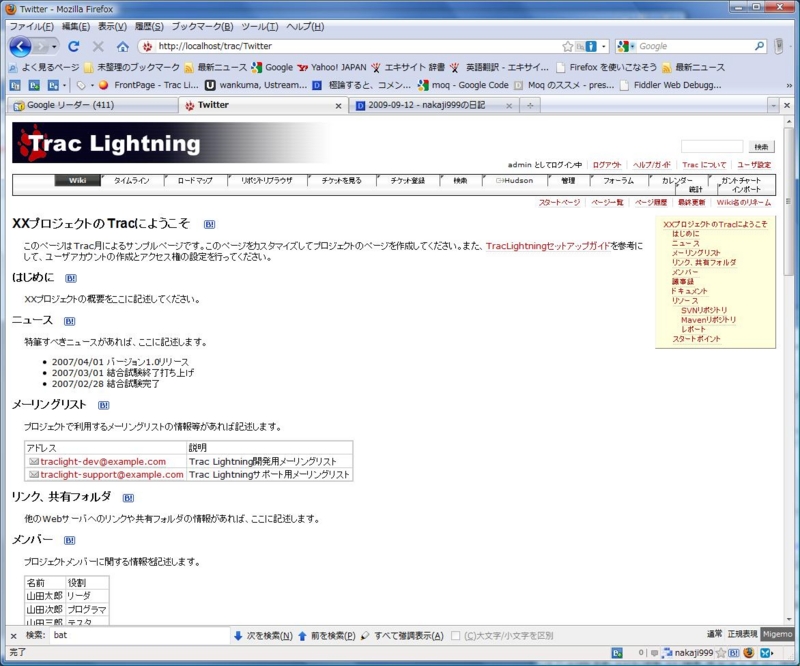
あくまで初期ページ(サンプルページ)なので、ここはプロジェクトに応じて要編集です。
とりあえず、いろいろ設定する必要があるので、初期管理ユーザ(admin/admin)でログインしておきます。
管理タブ
一般設定 − 基本設定
プロジェクト名の変更が行えます。
また、URLやプロジェクトの説明も記載できます。
Accounts − Users
アカウントのメンテが出来ます。
その他
- やっておいた方が良さそうなこと
- 便利そうなツール